2025年は、昭和から平成にかけて家庭や業務用として広く普及したVHSテープが再生困難になるとされる「2025年問題」が指摘されている年です。この問題は、VHSデッキの生産終了や残っている機器の老朽化により、保存された映像が視聴できなくなるリスクが高まることを指しています。家族の思い出や貴重な資料を未来に残すため、早めのデジタル化が重要です。
本記事では、簡単かつ高品質にビデオテープをデジタル化して、DVDにダビングする方法を教えて致します。ぜひ最後までご覧ください!
ビデオテープとは?
ビデオテープ(英語: videotape)は、映画フィルムと対照的な磁気テープ上に映像と音声を記録する手段として、1951年に最初のビデオテープレコーダーが発明された。
テープは情報を保存する上で線形方式であり、ほとんどのビデオ記録物が日々デジタル化されるため、デジタル映像データの非線形/任意アプローチが日常化されるにつれて(DVDやハードディスクなどを利用するカムコーダーが日常化されるにつれて)、ビデオテープの重要性は次第に消えると予測します。
(上記内容の出典: フリー百科事典『ウィキペディア(Wikipedia)』)
国連教育科学文化機関(ユネスコ)が、「2025年までにデジタル化しないと見られなくなるかもしれない」と警告しています。そういったものの、今から動くならまだ間に合います。
ビデオテープを自分でデジタル化する方法は?欠かせない事前準備
ビデオテープをDVDにダビングの本質は、VHSメディアをDVDに書き込むことです。しかし、VHSメディアを直接にDVDへダビングするのは不可能であり、ビデオテープをデジタル化する必要があります。そのため、以下のものを用意する必要があります。
事前準備:
- まだ使えるビデオテープ
- デジタル化機器:VHSデッキとDVDレコーダー・VHSとDVD一体型レコーダー・ビデオキャプチャー
- パソコン
- DVD作成ソフト:「VideoByte DVD作成」がオススメです
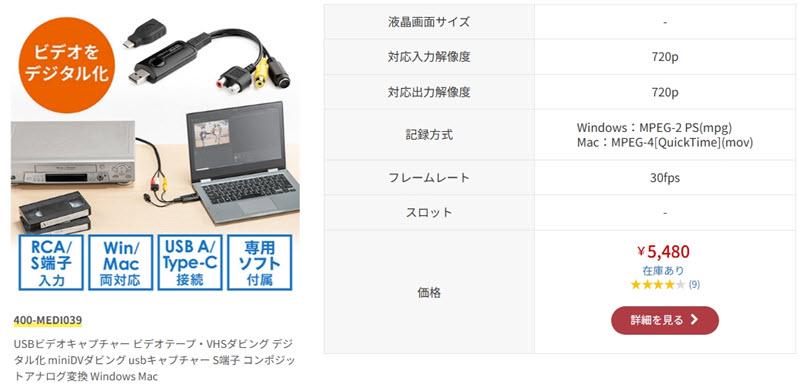
ビデオテープをデジタル化する手順
以上のような機器を利用して、ビデオテープをデジタル化できます。次から、具体的な手順を説明しています。これらの機器とパソコンを接続するために、専用のケーブル(例えRCAケーブル)が必要です。事前に用意してください。
ステップ1、ビデオキャプチャーなどの機器とパソコンを接続する
RCAケーブルやS-Videoケーブルを使用して、ビデオキャプチャーとパソコンを接続します。ビデオキャプチャーがUSB接続のものであれば、USBポートに接続してください。

ステップ2、VHSビデオテープを機器に挿入する
VHSビデオテープをビデオデッキに挿入し、再生準備をします。ビデオキャプチャーが正常に動作していることを確認してください。
ステップ3、ソフトウェアの指示に従ってVHSをMPGなどの形式に変換する
ビデオキャプチャー専用のソフトウェアを起動し、VHSをデジタルフォーマット(MPG、AVI、MP4など)に変換します。ソフトウェアの指示に従って録画を開始し、変換が完了するまで待ちます。変換後のファイルは、指定した保存場所に保存されます。
これで、VHSビデオテープのデジタル化が完了しました。デジタル化されたビデオは、保存も管理も簡単に行えるため、大切な思い出が消えてしまうリスクを大幅に減らすことができます。もしそれ以上に、デジタル化した ビデオをDVDに書き込み たい場合は、これからご紹介するソフトウェアがきっとお役に立つでしょう。
ビデオテープをDVDにダビングする方法!「VideoByte DVD作成」
ビデオテープをデジタル化するだけでなく、DVDディスクやブルーレイディスクにダビングするのを望む方々にとって、「 VideoByte DVD作成 」というDVD作成ソフトはそのご要望を満足いただけます。分かりやすいインタ—フェ—ス、簡単な操作などのメリットがたくさんあり、初心者でも簡単にビデオテープをDVDに焼く、作成されたDVDは家庭用DVDプレイヤーで再生できます。DVDを焼ける以外、動画をISOファイルに作成することもできます。

MP4、MOV、AVIなどの動画を高画質でBD・DVDディスク/フォルダ/ISOファイルに書き込めるソフト
- あらゆる動画ファイルをBD・DVDに焼ける
- 強力的な動画編集機能を搭載
- DVDメニューをカスタマイズ
- ライブプレビュー機能搭載
対応OS:Windows 11/10/8/7/XP/Vista MacOS 10.7から
「VideoByte DVD 作成」の主な機能と特徴:
- あらゆるビデオファイルを簡単にDVDやBlu-rayに書き込むことができる
- 高品質・高速で動画をDVDに焼ける「無劣化」
- 更新頻度が高くて最新のWindows・Macにも対応
- 簡潔なインターフェースでDVD焼き方は簡単
- ビデオの詳細設定を変更可能・字幕追加、チャプター調整などの編集機能も付く
ソフトの無料試用も提供しますので、興味があれば、次のステップに従って、パソコンから動画をDVDに焼くことを試みましょう。
VideoByte DVD作成でビデオテープをDVDにダビングの操作手順
ステップ1、ソフトをダウンロードし、DVDに焼きたい動画をソフトに追加する
ソフトをダウンロードして起動し、動画を焼くために用意した空きのDVDディスクをパソコンのDVDドライバに入れます。ソフトの中にある「メディアファイルを追加」ボタンで、DVDに焼きたい動画をソフトに追加します。
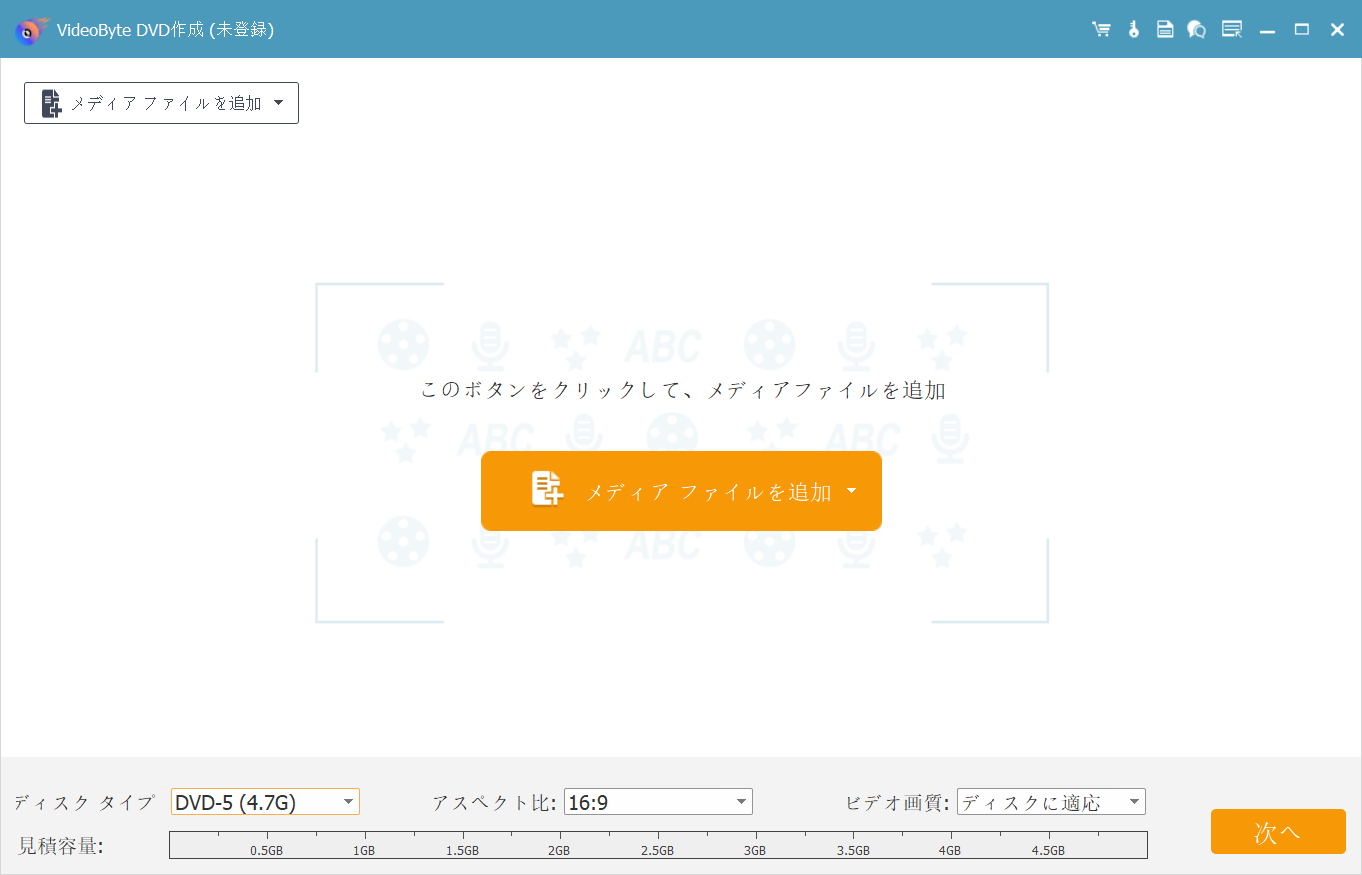
ステップ2、DVDに焼きたい動画を編集する
パソコンからDVDに焼きたい動画の追加が完了した後、「次へ」をクリックして、動画編集画面に入ります。ソフトでは 「回転」 、 「カット」 、 「クロップ」 、 「効果」 、 「調整」 と 「ウォーターマーク」 の動画編集機能を搭載して、それから操作のインターフェースもわかりやすいですので、皆さんは需要によって利用してください。
完成した後、 「適用する」 をタップするとメイン画面に戻ります。
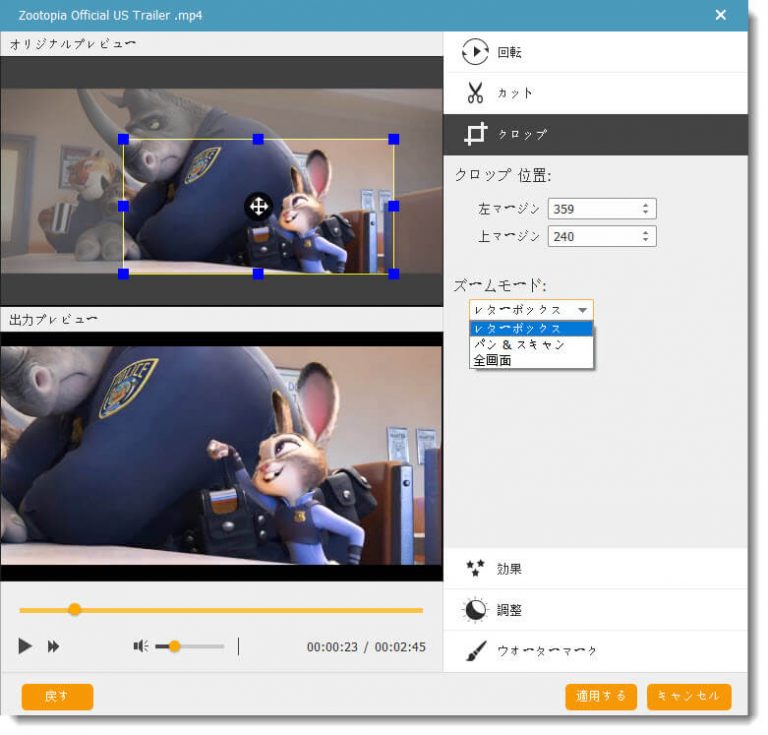
ステップ3、DVDに焼きたい動画の字幕とオーディオの設定
DVDに焼きたいビデオの字幕とオーディオを設定する場合、メイン画面に 「オーディオ」 或は 「字幕」 を押します。そして、ディスクのタイプ、解像度などによって、インターフェースの下にある選択項目を選びます。完了した後、 「次へ」 をクリックします。
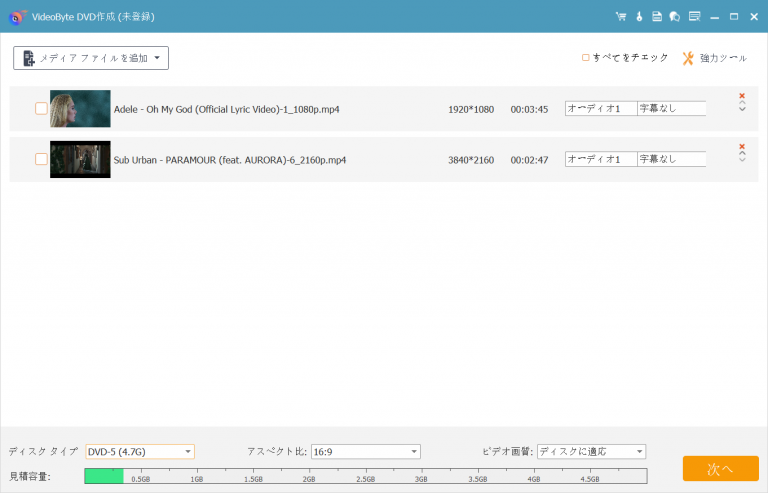
ステップ4、DVDメニューを作成する
「VideoByte DVD 作成」は メニュー付きDVDを作成する ために、結婚式、誕生日、卒業式など様々なイベントに対応したメニューテンプレートをたくさん提供して、押すだけで適用できます。テンプレート中の文字、ボタンも自由に調整できます。ダブルクリックして内容を編集し、右クリックしてボタンのサイズ、位置など、プロファイルもカスタマイズできますので、ぜひ活用してください。
その他、バックグラウンドアート/ミュージックの追加、再生・一時停止ボタン、前・次ボタン、サムネイル、テキストフォントなど設定可能で、オープニングの追加もサポートします。作成したメニューは「プレビュー」ボタンで再生してチェックしましょう。
メニューを作成したくない場合、「メニューなし」をタップすればメニュー作成をスキップできます。
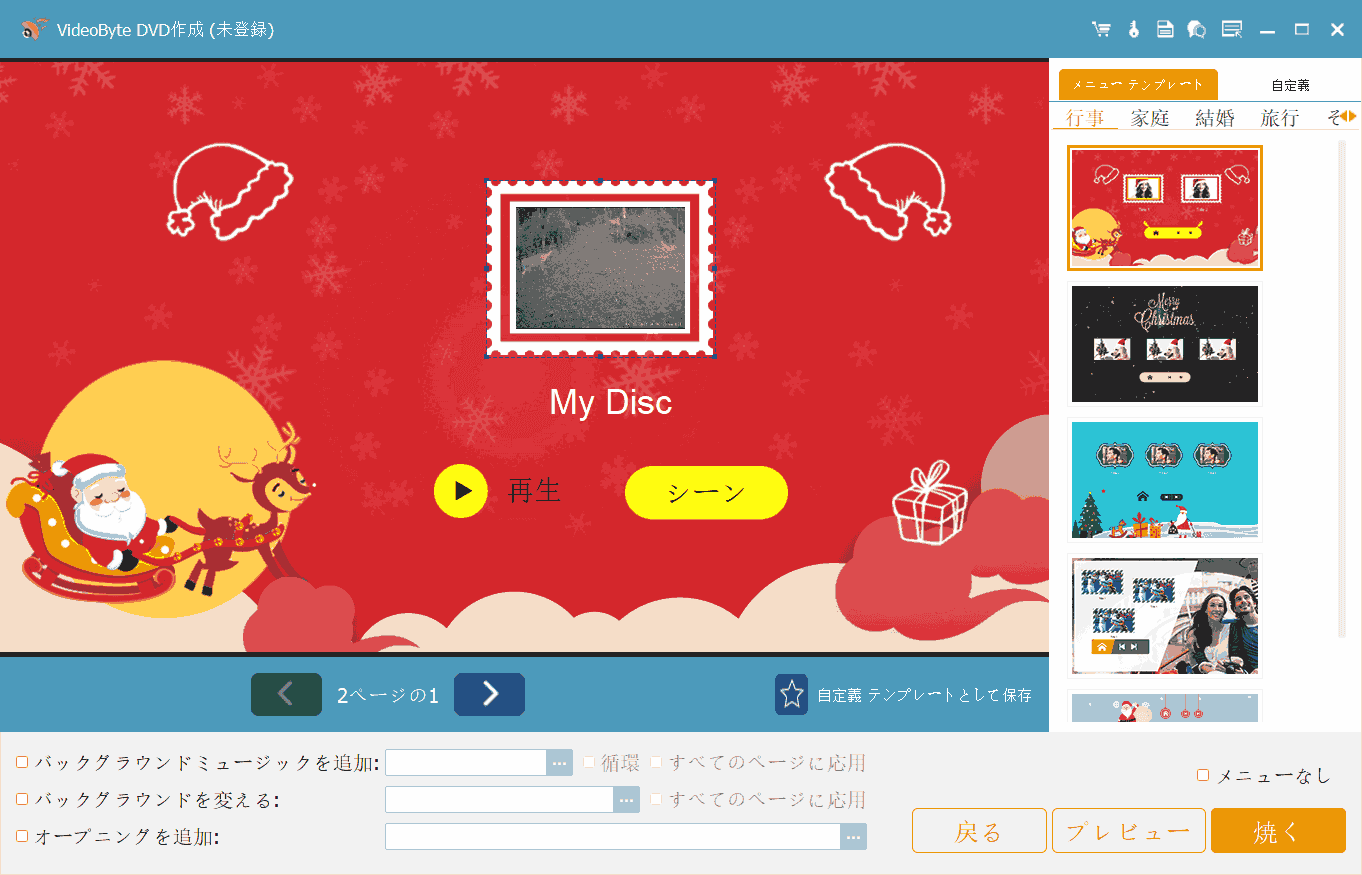
ステップ5、パソコンからビデオテープの動画をDVDに焼く
「Discにライティング」 にチェックを入れて、 「開始」 をクリックすればパソコンから動画をDVDに焼くことが始まります。完成するまで少々お待ちください。
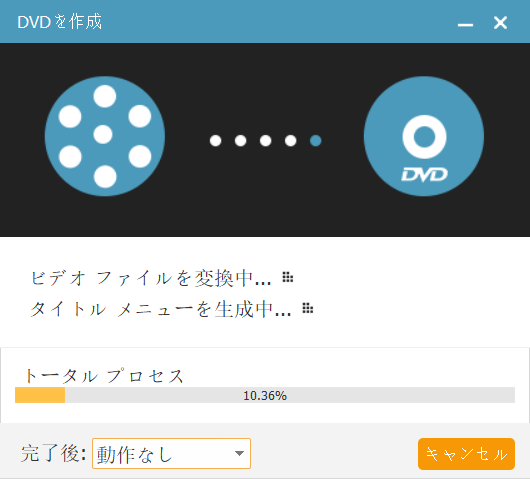
「 VideoByte DVD 作成 」は強力的なDVD焼くソフトとして、パソコンに取り込んだ動画を無劣化且つ高速でDVDに焼くことができる上、iPhoneなどの スマホのビデオをDVD・ブルーレイディスクに焼く 機能も兼ね備えていますので、手元のMP4などの動画をDVDに書き込みたい時にオススメします。購入前に、ソフトの無料お試し版で強力なDVD書き込み機能を体験してみてください!
追記:専門業者に依頼してビデオテープをデジタル化する
古いビデオテープをデジタル化する際、専門業者に依頼するのは効率的かつ安心な選択肢です。専門業者は専用の機器と技術を用いて、映像や音声を劣化させることなくデジタル形式のビデオに変換します。機器や家庭用ソフトウェアでは難しい細かい調整も可能です。自分で作業すると膨大な時間がかかることがあるかもしれないが、業者に依頼することで手間を省くことができます。特に大量のテープがある場合に便利です。
専門業者に依頼することで多くのメリットが得られますが、一方で注意すべきデメリットもいくつか存在します。例えば、他人に依頼する際、業者が信頼できるかどうか確認が難しい場合、個人情報の漏洩やプライバシーリスクが懸念されます。また、デジタル化したいビデオテープの本数が多くなるほど、料金が高額になる点にも注意が必要です。
![]() ご注意:
ご注意:
• 信頼できる業者を選ぶ :口コミや評判を確認し、実績のある業者を選びましょう
• 料金体系の確認 :テープの本数や長さによって料金が異なるため、事前に見積もりを取ることをおすすめします。
• 保存形式の選択 :デジタルデータの保存形式(MP4、DVDなど)を確認し、自分の用途に合ったものを選びましょう。
豆知識:磁気テープ・ビデオテープ又はVHSの2025年問題は?
磁気テープやビデオテープ(VHS)の「2025年問題」は、保存されている重要な映像資料やデータが消失する可能性が高まる問題を指します。特に、過去数十年にわたり、多くの映像資料やアーカイブがVHSテープなどのアナログメディアに保存されており、これらのテープは経年劣化により再生不良やデータ損失が進行しています。2025年というのは、特にこの問題が顕在化する時期とされており、保存されている映像や音声資料が失われる危険性が高い年とされています。
VHSや磁気テープの寿命は一般的に約20〜30年程度とされており、特に1990年代以前のメディアは現在、保存状態が悪化していることが多いです。テープが劣化すると、映像や音声が歪んだり、完全に再生できなくなったりすることがあります。このため、多くの映像アーカイブや資料保管施設では、これらの古いテープのデジタル化を急いで進めています。
特に、2025年問題に対応するためには、VHSや磁気テープのデジタル化が不可欠です。これにより、テープの劣化を防ぎ、長期的な保存が可能になります。ISOファイルなどのデジタルフォーマットに変換することで、物理的なメディアによる劣化リスクを排除し、効率的にアーカイブできるのです。
デジタル化の重要性は年々増しており、政府や教育機関、企業でもその取り組みが進められています。例えば、日本の文化庁では、映像資料のデジタル化に向けた支援を行っており、この問題に対する意識は高まっています。
(上記内容の出典: 日本文化庁「映像資料の保存に関する調査」)
まとめ
ビデオテープの2025問題は、思い出消滅の危機をもたらします。VHSテープのデジタル化は、貴重な思い出を守るために欠かせないステップです。VHSデッキの生産終了やテープの劣化により、昔の映像が再生できなくなる危険性が高まっています。これに対し、デジタル化を行うことで、大切な映像を長期的に保存し、いつでも再生できる状態に保つことができます。
本記事では、VHSテープをデジタル化する方法や、DVDに保存するための具体的な手順を解説します。自分でデジタル化する場合に必要な機器や操作方法についても詳しく紹介しており、「 VideoByte DVD 作成 」使えば、簡単にデジタル化した映像をDVDに保存できます。
まだVHSテープをデジタル化していない方は、早めに行動して、思い出や大切なビデオを安全に保存しましょう。ビデオテープをDVDに書き込んで保存したいなら、「 VideoByte DVD 作成 」をオススメします。強力なDVD作成ソフトの上にコストパフォーマンスも素晴らしいです。無料試用も提供されているため、是非ともソフトウェアをダウンロードしてお試しください!

